亿图是针对图形图片打造的设计工具。亿图官方版可以在其中创建流程图、思维导图、信息图、网络拓扑图、组织结构图、电路图、商业图表、方向图、UML、软件设计图、线框图、建筑设计等。亿图还内置了一个丰富的绘图工具库、符号素材库,涵盖了包括260多种庞大的图形模板,全方位满足用户的使用需求。
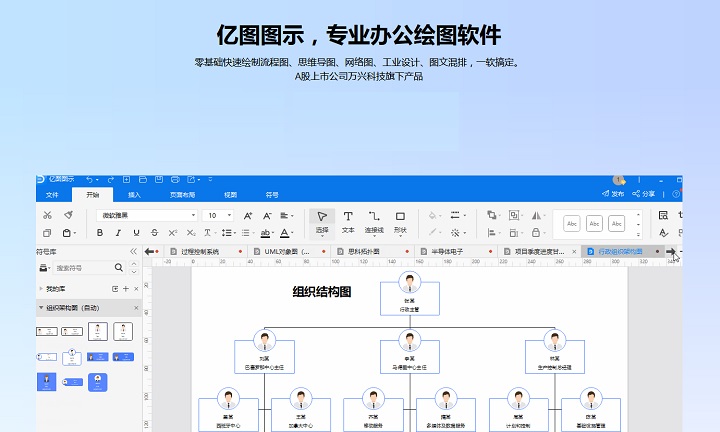
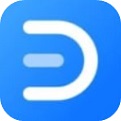
亿图
官方版 v15.0.6人工检测,安全无毒
1.16MB
简体
WinAll
图像处理
2684次
2025-12-09
134
软件介绍
亿图是针对图形图片打造的设计工具。亿图官方版可以在其中创建流程图、思维导图、信息图、网络拓扑图、组织结构图、电路图、商业图表、方向图、UML、软件设计图、线框图、建筑设计等。亿图还内置了一个丰富的绘图工具库、符号素材库,涵盖了包括260多种庞大的图形模板,全方位满足用户的使用需求。
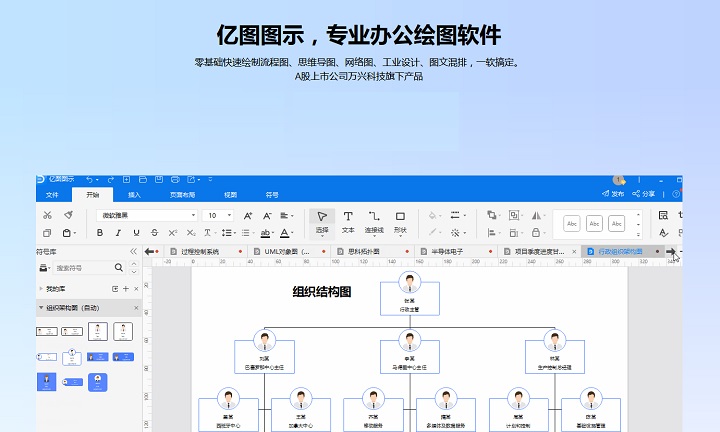
软件特色
1、亿图图示能够帮助用户绘制流程图、架构图、工程图、思维导图等众多专业领域的图形图表
2、软件中还集成了海量符号素材,用户可以根据需求自由选取需要的素材并使用
3、这款软件中包含了多种语言,能够满足不同用户的需求
4、此程序可以Windows、Mac、Linux及网页版,能够一端创作,多端同步
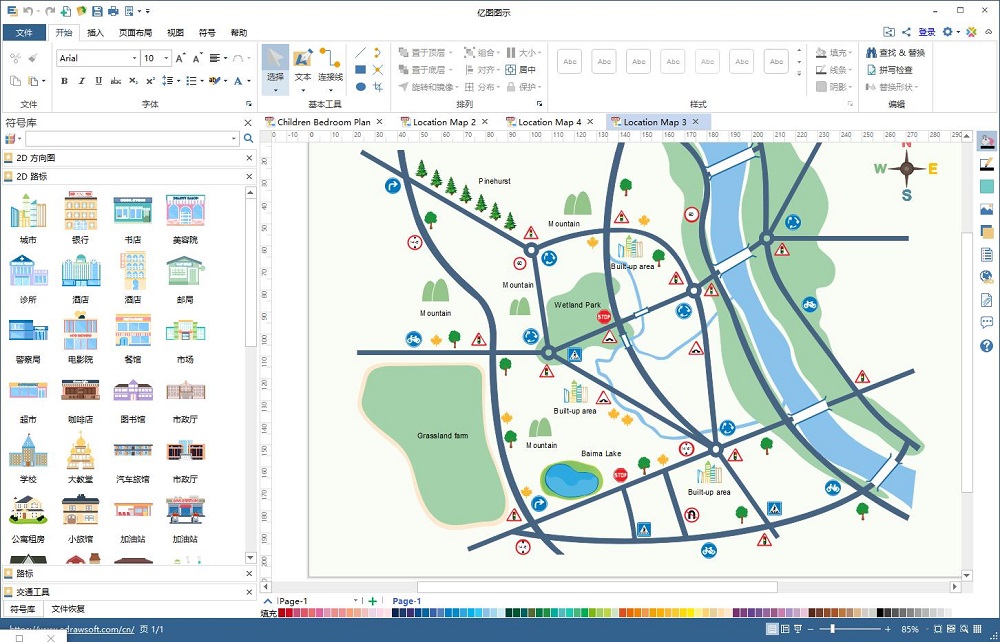
软件功能
1、绘图种类丰富多样
涵盖260余种图形图表,适合于商务办公,战略分析,质量管理,人力资源,工程管理等领域做到一软通用。
2、功能简单易用性
深入分析各种办公绘图细分领域的业务逻辑,简化用户操作难度,提高绘图智能化程度。
3、充分兼容性
兼容主流办公绘图软件格式,支持格式Visio的导入导出;兼容常用文档类办公软件格式。
4、跨平台设计
兼容Windows、Mac和Linux平台,适配飞腾、龙芯、兆芯和华为鲲鹏云。为跨端办公绘图提供新的解决途径兼容Windows、Mac和Linux平台,适配飞腾、龙芯、兆芯和华为鲲鹏云。为跨端办公绘图提供新的解决途径。
安装步骤
1、下载亿图图示软件,解压并运行。
2、选择我同意后继续操作
3、用户可以自行设置安装路径,这里按默认路径安装位置放置,修改点击浏览按钮,下一步
4、安装软件位置文件夹并命名亿图图示,修改点击浏览按钮,下一步
5、选择添加额外选项,小编建议这里两项都勾选,在桌面上创建图标
6、亿图图示软件安装信息确认,并继续【安装】
7、加载软件,之后成功安装,点击完成就可打开亿图图示软件使用了
使用方法
1、然后打开软件,新建“思维导图”,选择所需的模板或例子;
2、继续选中需要添加图片的图形,并点击“思维导图”栏上的“插入图片”,这样插入的图片就会和形状紧贴在一起;
3、再选择图片,点击“打开”即可;
4、如果要调整图片大小,只需点击图片,被选中的图片四周会出现几个蓝色的小方框,然后轻轻拖动那几个小方框,就可以调整图片的大小了。
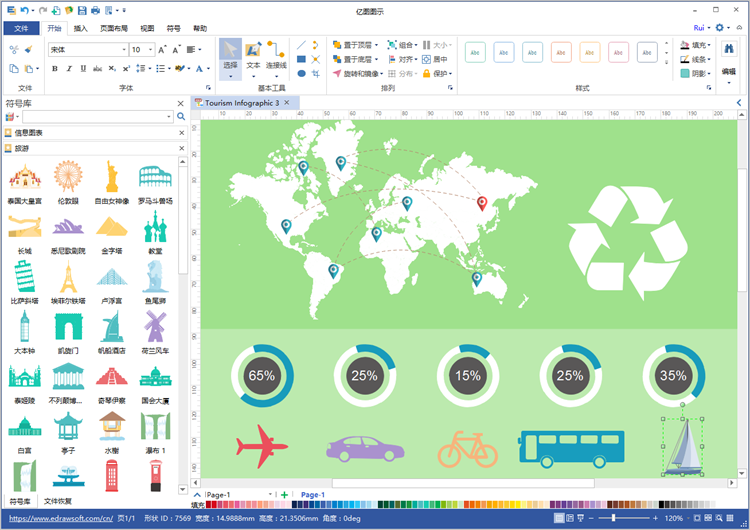
常见问题
问:用亿图图示专家怎么画虚线?
答:在形状上点击右键,打开“线条”选项,选择虚线形状就可以了。
同时在这个面板里,还可以设置和线条相关的其它属性:粗细、箭头,等等。如图:
问:怎么能画出线状的箭头?
答:画一条直线选中,在菜单栏中点击在形状格式,选择箭头,里面有很多样式,也可也点击更多箭头。编辑线条和箭头
问:亿图图示专家怎样设置页面尺寸?
答:根据绘图大小,将页面自动适应到与绘图大小一致,具体操作如下:
1、选择需要调整的页面;
2、选择软件菜单栏上的“页面布局”;
3、点击“页面适应到绘图”即可。
更新日志
全新的图表功能-颜值更高,操作更便捷,数据交互更顺畅
全新的表格功能-全新操作方式,增加交替色功能,可以直接导入导出excel数据
全新ui-采用了全新的vis和全新交互方式
全新流程图操作方式-新式浮动按钮操作更加方便
全新房屋平面设计-新的墙体操作方式,操作更灵活
全新思维导图-全新主题,全新操作方式,全新icon
全新智能形状-支持更多设置,交互更便捷,可以自己创建智能形状
小编寄语
亿图是一款备受好评的电脑绘图软件,拥有十分全面的功能,为广大用户提供流程图、组织结构图、思维导图等多种类型,作图功能强大,整体没有任何复杂的操作,界面十分舒适!

图片管理工具
17.0.2.95 / 120MB
6.5W 9.9K 2024-12-04

轻松做导图
PC版 / 120MB
6.1W 2.9W 2024-09-11

方便的图像处理大师
3.1 / 120MB
5.5W 26 2024-07-11

专业图片管理工具
2025版 / 120MB
5.4W 8.5K 2024-12-04

智能AI画图软件
1.0.0.0 / 120MB
5.1W 6.3K 2024-07-11

简单易学的3D效果图设计工具
官方版 / 120MB
3.5W 6.6K 2024-09-05

图像视频处理工具
v5.3.0.48最新版 / 120MB
2.1W 2.5W 2024-07-10

专业级图像处理软件
低配滤镜版 / 120MB
1.9W 954 2024-07-22

多场景商业视觉设计平台
官方版 v2.0.4 / 120MB
1.4W 718 2025-10-09

在线图片编辑服务平台
官方版4.1.3.0 / 120MB
1.3W 664 2025-01-27